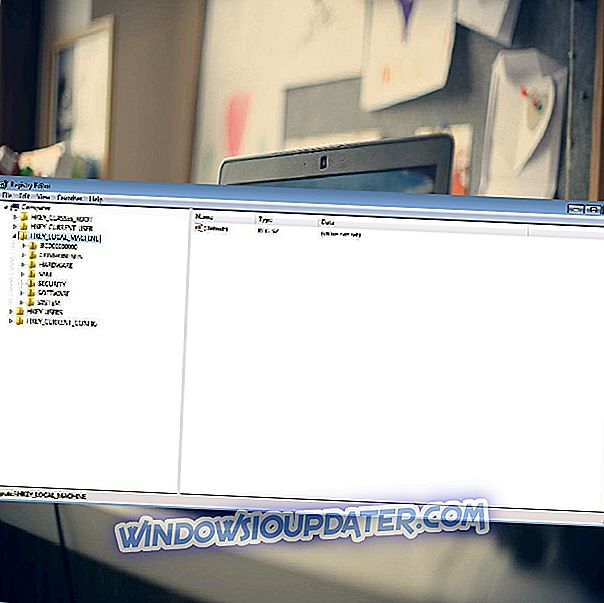Jak jsme vám již dříve řekli, ve Windows 10, 8.1 byl tradiční 'My Computer' přejmenován na 'This PC'. Ale to není ve skutečnosti název vašeho počítače, a pokud chcete změnit, zde je snadný krok-za-krokem průvodce, který musíte udělat, aby to jen tak.

Tam jsou některé rychlé věci, které se můžete naučit v systému Windows 8.1 a 10, jako je vidět informace o PC, změnit nastavení programu Moderátor, povolit tiché hodiny a mnoho dalších. V našem krátkém průvodci, tentokrát, vysvětlíme, jak můžete rychle, za méně než jednu minutu změnit název vašeho počítače . Pokud jste na chvíli používali systém Windows 10 nebo Windows 8.1, jste si toho vědomi, ale zde je náš krok za krokem krátký průvodce pro ty, kteří jsou svěží představě systému Windows 8 a jak fungují .
Přečtěte si také : Moje aplikace Cortana umožňuje přejmenovat Cortana ve Windows 10
Samozřejmě můžete stále měnit název svého počítače podle starého způsobu, který platí pro rozhraní plochy, ale tentokrát mluvíme pouze o moderním aspektu, protože je to mnohem chladnější! Takže, jdeme.
Jak změnit název počítače / notebooku v systému Windows 8.1, 10?
1. Otevřete lištu Charms Bar (přetáhněte prst nebo myš do pravého horního rohu nebo stiskněte logo Windows + W) a odtud vyberte tlačítko hledání a typ

2. V nabídce 'PC Settings' (Nastavení PC) vyberte podčást ' PC a zařízení '.
3. V nabídce „PC a zařízení“ vyberte část Informace o počítači .

4. Přejmenujte počítač výběrem kombinace písmen, pomlček a čísel. To není jako výběr hesla, proto můžete použít něco osobního, stejně jako já.
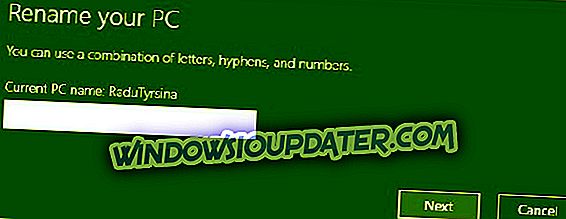
Tak to je o tom. Zanechte svůj komentář níže a dejte nám vědět, jaké jméno jste si vybrali pro svůj počítač, a můžete také nechat screenshot, jak jsem vždy zvědavý, jak lidé křtít své systémy.
Přejmenování prvků v počítači se systémem Windows
Není to nudné mít obvyklé jméno nejen na vašem PC, ale také na vaše složky? Zkusme trochu animovat váš počítač. Po přejmenování na úspěšné, musíme zmínit, že to můžete udělat se svými soubory a složkami. Zde je seznam souvisejících průvodců:
- 12 nejlepších souborů přejmenovat software pro Windows PC
- Jak přejmenovat síť v systému Windows 10 (Jo, dělej si legraci ze sousedů!)
- Jak přejmenovat více souborů v systému Windows 10, 8.1
- Jak přejmenovat více souborů najednou v systému Windows 10
Zde jdete, nyní můžete manipulovat s názvy souborů a složek, jak chcete. Dejte nám vědět v komentářích, pokud tento článek byl užitečný.
Číst také : Rychle přejmenovat více souborů v systému Windows 10 pomocí klávesy Tab